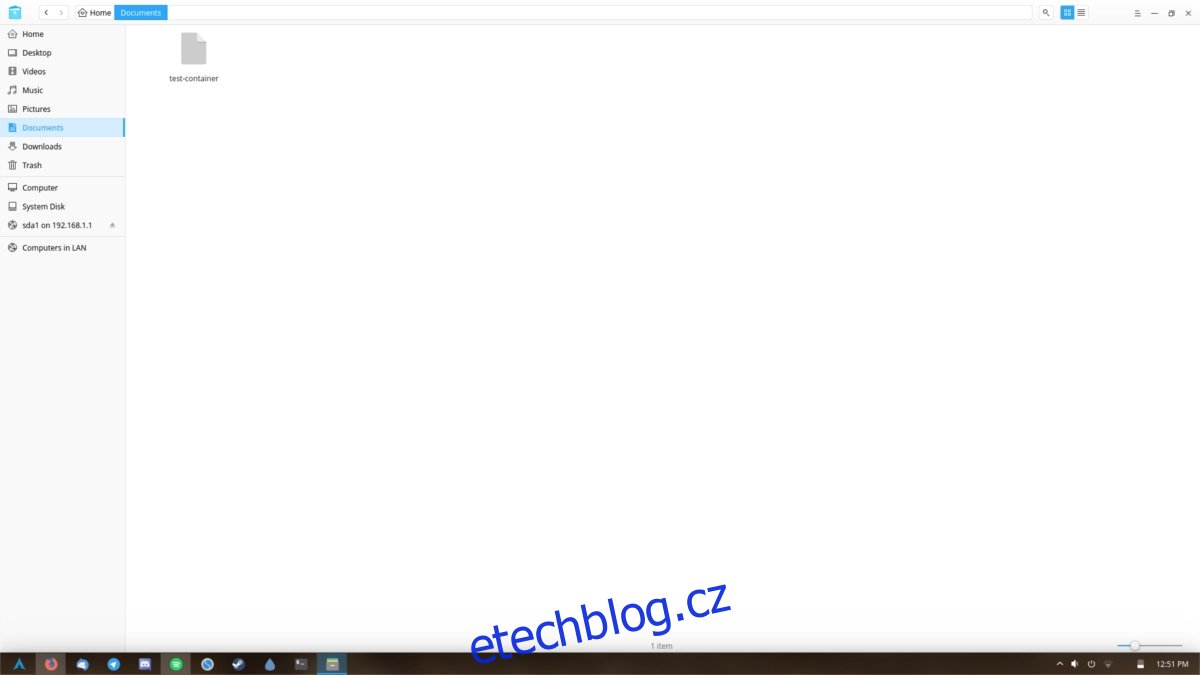Po léta byl TrueCrypt preferovaným šifrovacím nástrojem pro uživatele Linuxu. Fungovalo to dobře a dělalo to všechno, co jste kdy chtěli. Jednoho dne byl projekt přerušen. Od té doby se uživatelé Linuxu snažili najít šifrovací nástroj, který by také fungoval. Pro většinu je nejlepším nástrojem VeraCrypt. Hlavním důvodem, proč se VeraCrypt odlišuje od ostatních nových šifrovacích nástrojů, je to, že jde o „fork“ ze starého kódu TrueCrypt. To znamená, že pokud používáte TrueCrypt roky, ale chcete něco, co je aktivně udržováno, můžete si nainstalovat VeraCrypt na Linux a vše bude nadále fungovat.
SPOILER ALERT: Přejděte dolů a podívejte se na video tutoriál na konci tohoto článku.
Software VeraCrypt je působivý. Uživatelé s ním mohou šifrovat jednotlivé soubory, vytvářet svazky a šifrovat celé oddíly. Zde je návod, jak používat VeraCryp v Linuxu.
Table of Contents
Instalace
Ubuntu
sudo add-apt-repository ppa:unit193/encryption
sudo apt update sudo apt install veracrypt
Debian
Neexistují žádná oficiální úložiště, která by uživatelé Debianu mohli přidat do svého systému pro instalaci šifrovacího softwaru VeraCrypt. To znamená, že nejjednodušší způsob instalace je stáhněte si soubor DEB přímo ze stránky služby sestavení OpenSUSE. V současné době má podporu pro Debian 7 – 9.
Arch Linux
sudo pacman -S veracrypt
Fedora
sudo dnf copr enable scx/veracrypt sudo dnf install veracrypt.x86_64 -y
OpenSUSE
Chyťte se nejnovější verze VeraCrypt od OBS. Podporovány jsou všechny aktuální verze OpenSUSE (Leap a Tumbleweed). Na stránce stahování vyberte rozbalovací nabídku vedle vaší verze SUSE a poté kliknutím na tlačítko nainstalovat software stáhněte.
Ostatní Linuxy
Spolu s balíčky pro několik distribucí Linuxu má VeraCrypt ke stažení instalační program pro „generický Linux“. To znamená, že pokud používáte distribuci Linuxu, budete ji moci nainstalovat. Přejděte na webovou stránku VeraCrypt, stáhněte si nejnovější verzi a postupujte podle pokynů.
Šifrování pomocí VeraCrypt
Šifrování pomocí softwaru VeraCrypt začíná vytvořením prázdného souboru někde v systému souborů. Nejprve otevřete správce souborů a klikněte na adresář, kam chcete uložit zašifrované položky. Když najdete adresář, který chcete, klikněte pravým tlačítkem myši (na nic) a vyberte „nový“, „vytvořit nový dokument“, „vytvořit prázdný soubor“ nebo cokoli, co říká správce souborů.
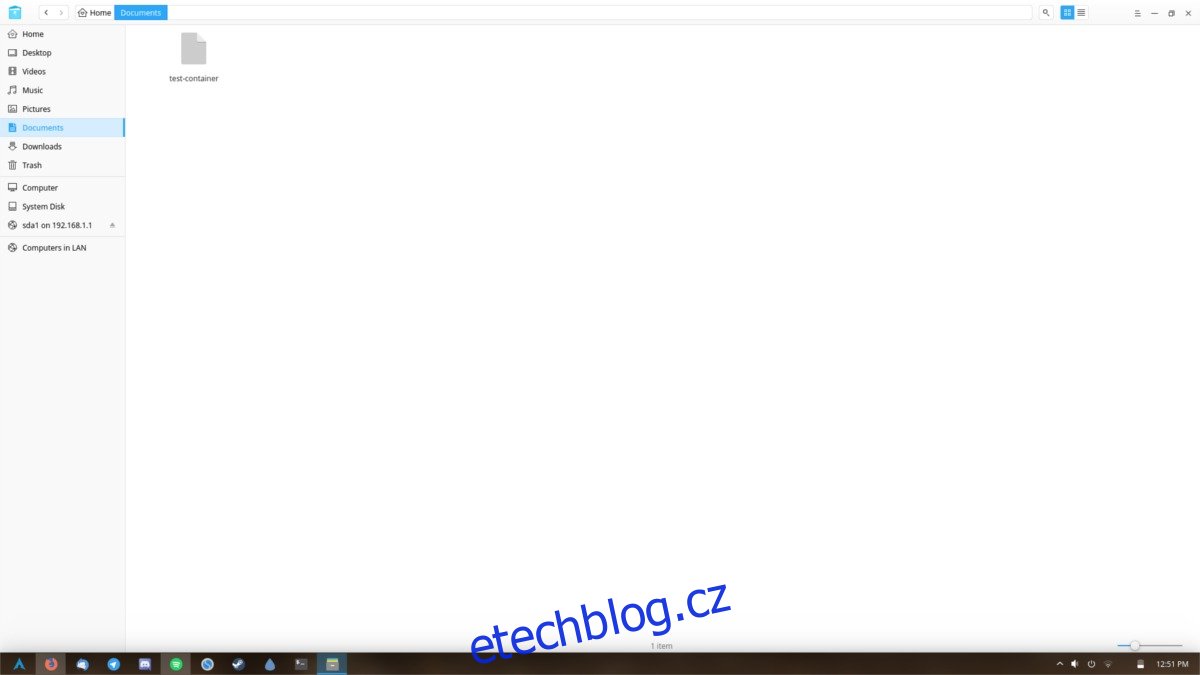
Pojmenujte soubor, jak chcete. VeraCrypt uloží všechna vaše zašifrovaná data do tohoto jediného souboru, takže je velmi důležité je sledovat. Poté, co vytvoříte prázdný soubor, otevřete VeraCrypt a spusťte proces šifrování.
Chcete-li vytvořit nový zašifrovaný soubor, vyberte v šifrovacím nástroji „Vytvořit svazek“. Výběrem této možnosti se otevře Průvodce vytvořením svazku. Tento průvodce vysvětluje dva různé způsoby šifrování. Obě metody jsou dobré, ale v tomto tutoriálu se zaměříme na možnost pro začátečníky. Začněte výběrem „vytvořit kontejner pro šifrovaný soubor“.
Na další stránce se zobrazí dva typy možností šifrování. První možností je vytvořit kontejner jako standardní svazek VeraCrypt. Druhý umožňuje uživatelům vytvořit skrytý svazek VeraCrypt. Pro většinu uživatelů dává největší smysl první možnost. Pokud však požadujete větší zabezpečení, zvažte místo toho výběr možnosti skrytého svazku.
Po výběru typu svazku, který chcete vytvořit, budete muset vyhledat prázdný soubor vytvořený dříve. Klikněte na „vybrat soubor“, najděte jej v počítači a pokračujte kliknutím na tlačítko Další.
Další krok v procesu vytváření svazku vyžaduje výběr šifrovacího algoritmu. Výchozí možnost je dobrá volba (AES), ale pokud chcete něco jiného, klikněte na rozbalovací nabídku a vyberte jiné metody šifrování a poté kliknutím na tlačítko Další přejděte k výběru velikosti kontejneru.
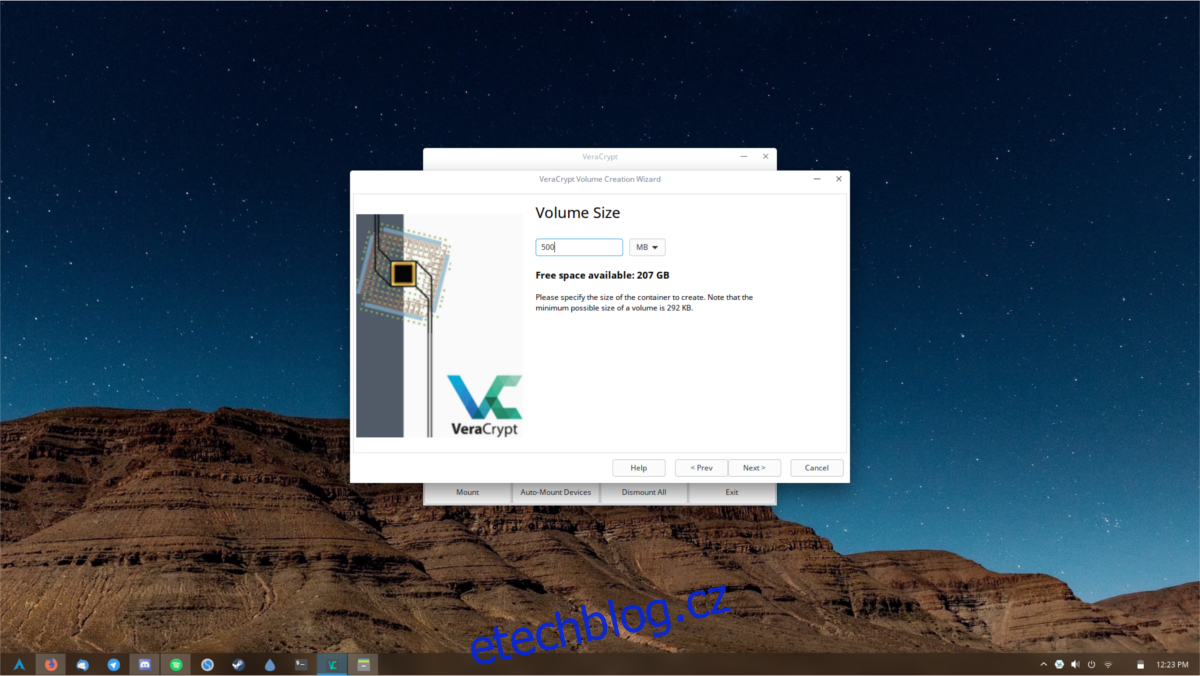
Kontejner nemá požadovanou velikost a může být velký nebo malý, jak si uživatel přeje (ale ne menší než 256 kB). Zadejte velikost kontejneru a poté klepnutím na tlačítko Další nastavte heslo. Mějte na paměti, že čím silnější heslo, tím menší je pravděpodobnost, že někdo pronikne do vaší skrýše tajných souborů. Pro dosažení nejlepších výsledků použijte strongpasswordgenerator.com.
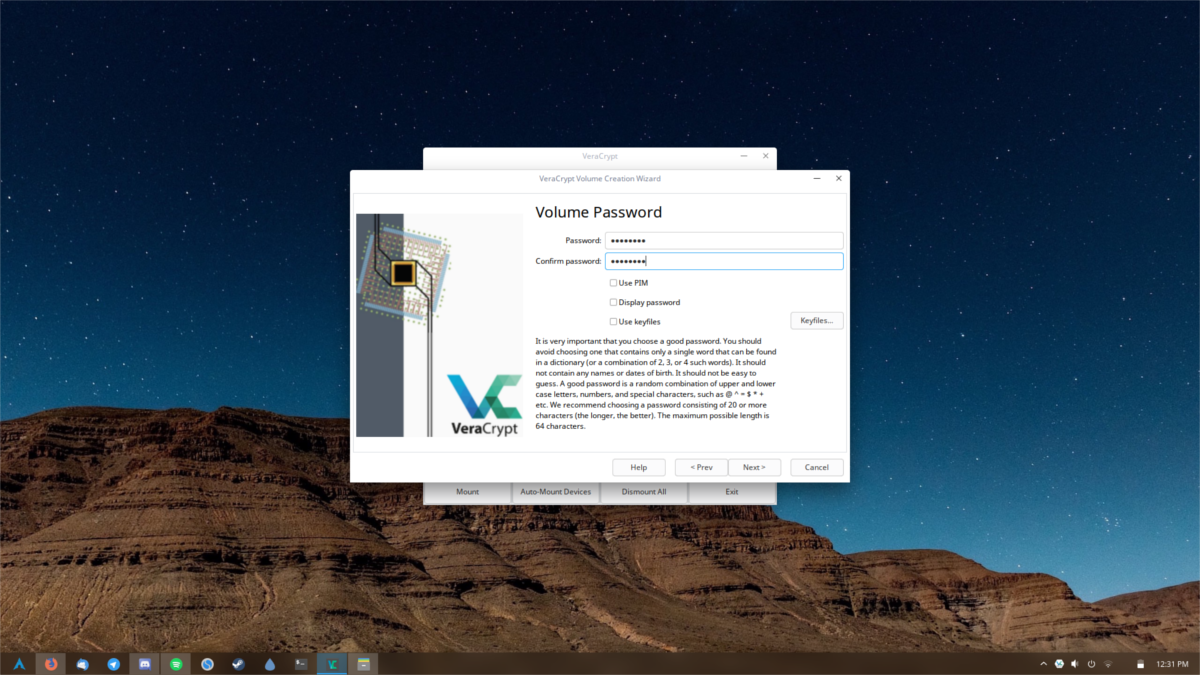
Po nastavení hesla je proces šifrování téměř dokončen. Zbývá pouze naformátovat kontejner. Jako systém souborů vyberte FAT a poté kliknutím na „formátovat“ dokončete proces vytváření svazku.
Dešifrování pomocí VeraCrypt
Dešifrování nelze provést pouhým kliknutím na soubor kontejneru. Místo toho budete muset soubor připojit do samotného VeraCryptu. Udělejte to otevřením softwaru a kliknutím na „vybrat soubor“. Vyhledejte prázdný soubor, který obsahuje šifrovací kontejner na vašem počítači se systémem Linux. Poté vyberte slot ze seznamu. S vybraným slotem klikněte na „připojit“ pro přístup k obsahu zašifrovaného souboru kontejneru.
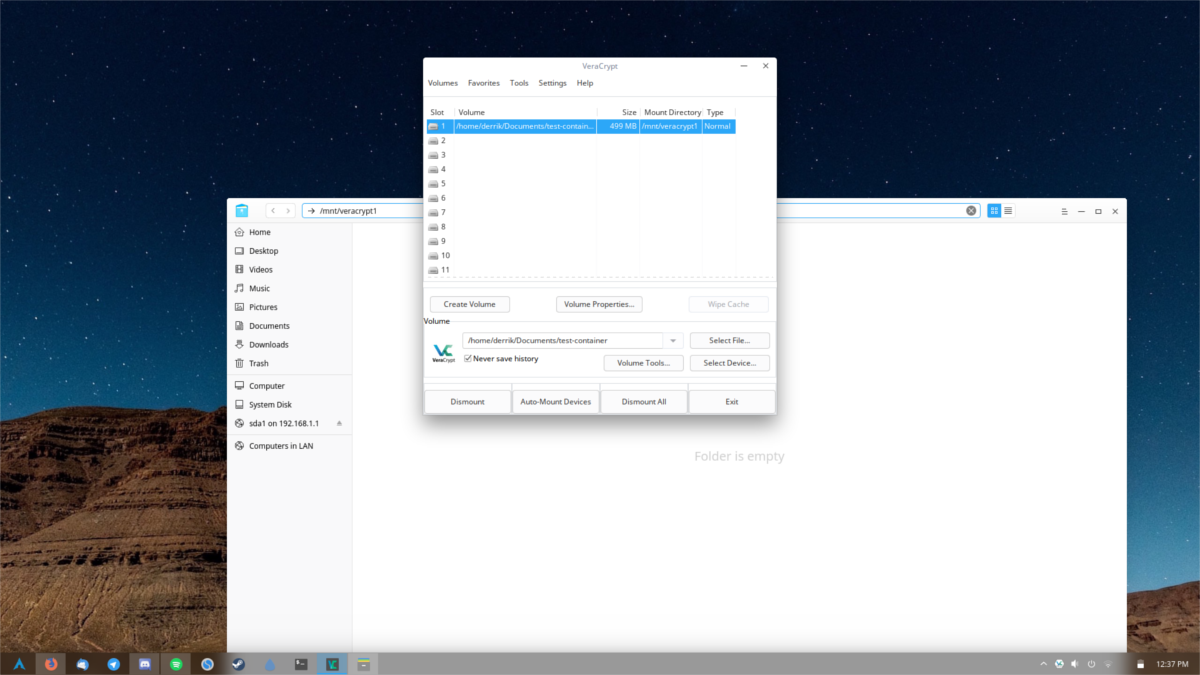
Když je svazek připojen, budete do něj moci přidat tolik dat, kolik chcete. Chcete-li se k němu dostat, přejděte do nástroje VeraCrypt a vyberte svazek z jednoho ze slotů v seznamu. Kliknutím na „otevřít“ spustíte kontejner ve správci souborů. Odtud umístěte dovnitř tolik souborů, kolik chcete. Po dokončení se vraťte do softwaru a vyberte „odpojit“.